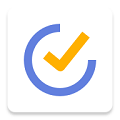
滴答清单 v7.4.2.0 最新官方版
大小:34.63M时间:2024-11-20
类别:办公学习系统:Android
办公学习 ● 应用
搜索分类
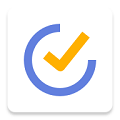
大小:34.63M时间:2024-11-20
类别:办公学习系统:Android





滴答清单APP也可以叫做ticktick,它是一款专注于提高用户办公效率的软件,其中为大家提供了非常全面的任务创建功能,能够帮助用户们实现全方面的计划创建和管理,学生党们可以利用它来制定学习计划、创建书单,生活中用户们则可以创建购物清单、旅游和娱乐清单等。软件的界面十分干净,而且可以开启日历视图,一眼就能看到当前的各项任务,让用户可以更好地把控节奏和进度,让一切计划都有条不紊地进行。此外它还支持多平台数据互通,使用更加不受拘束,同时还为大家准备了清单一键生成、打印以及网页备份等非常实用的功能,并且还非常贴心的为中国的用户们提供了农历的功能,满足用户们不同的使用需求,滴答清单绝对是大家高效办公、团队协作、便捷生活的好帮手。

- 多端同步:在手机、平板、网页等多个设备云同步,随时随地查看日程安排和备忘事项。
- 快速添加:支持「文本创建」、「语音输入」多种方式添加任务。
- 智能识别:自动识别添加任务时的日期和时间,为你设置提醒。
- 全能提醒:自定义设置重复提醒方式,不会错过任何重要事情。
- 日历视图:在直观的日历视图中查看日程计划,轻松拖动任务即可实现管理。支持订阅第三方日历。
- 番茄计时:自定义专注时间和休息时间,滴答清单让你形成良好的工作节奏。
- 习惯养成:打卡记录和跟踪每一个习惯,进步都看得到。
- 清晰分类:清单和文件夹可以管理任务,标签可以分类任务,优先级可以区分任务重要等级。
- 灵活排序:可按日期、标题、优先级等排序,清单任务永远井井有条。
- 多种视图:支持「文本描述」和「子任务」两种任务模式。可为任务添加图片、录音等附件。
- 团队协作:与同事共享项目计划,指派特定任务,实时跟踪项目进度,多人协作高效完成任务。
- 微信添加:发送任务内容或需要收藏的网页到「滴答清单」微信公众号,快速创建任务。
1、创建任务,点击列表页右下角「+」键,在输入框里写下任务后点击右侧「保存」图标即可创建任务;
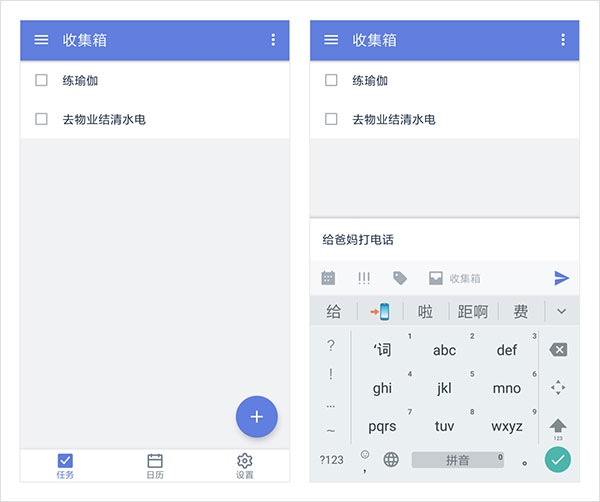
2、设置日期和提醒,点击任务进入详情,再点击「日期&重复」;
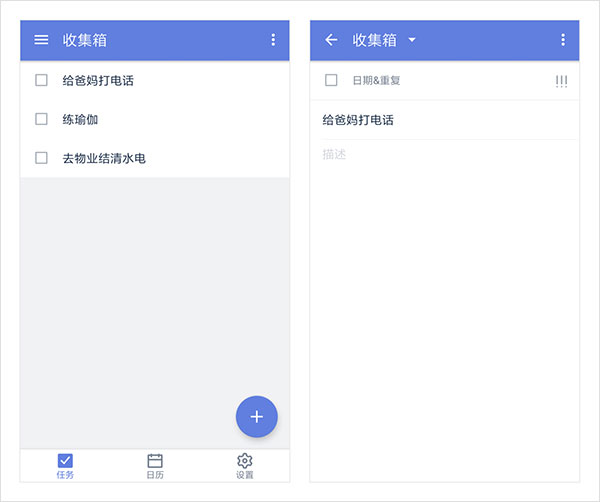
先选择日期,如果需要提醒,点击「设置时间」选择几点几分,最后点击页面左上角的「完成」图标即可成功设置提醒。
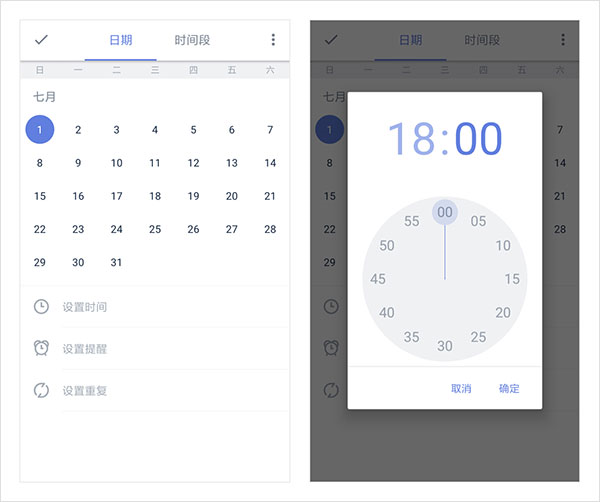
3、完成任务,提醒响起后就可以着手去做这个任务,任务完成后,点击滴答清单弹窗下方的「完成」图标即可将任务打勾。或者在应用里点击任务左侧的小方框。
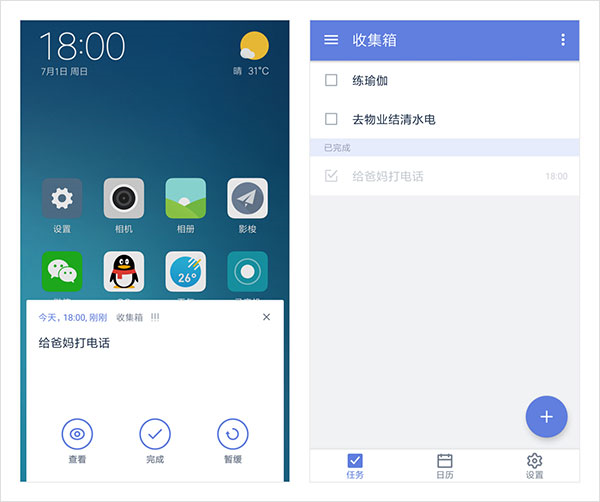
一创建、二提醒、三完成,告别健忘是不是很简单?如果对你来说只是小 case ,我们还有一些妙招,让完成任务变得更快更顺畅。
任务管理
⑴. 如何创建新任务?
直接点击 ‘+’ 按钮来添加新任务。
⑵. 如何批量编辑任务?
长按任务, 点击任务前面的小圆框来选中多个任务, 然后在底部弹出的菜单按钮中选择修改到期日期, 优先级, 移动列表以及删除任务。
⑶. 如何对任务进行排序?
滴答清单的收件箱以及所有您自己建立的任务列表都可以按到期时间/优先级/标题以及自定义排序。选择自定义排序, 可以直接长按任务, 然后拖动排序。
⑷. 如何归档任务?
为了保持界面清爽以及提高app运行速度,您可以对已经完成的任务进行归档。在任务页面最上方选择‘归档‘图标即可自动对已完成任务进行归档。归档任务可以在‘已完成‘列表中进行查看。‘已完成‘列表默认隐藏, 请先在列表编辑页面将其显示。
任务列表管理
⑴. 如何创建任务列表?
从左至右滑动屏幕, 在左边屏幕的右下角点击 ‘添加列表’, 然后输入列表名称, 选择颜色以及是否在‘所有’中显示。
⑵. 如何编辑/重命名/删除任务列表?
从左至右滑动屏幕, 在左边屏幕的右下角点击 ‘编辑’。选中任务列表, 即可以为该列表重命名, 选择颜色以及删除。
⑶. 如何分享任务列表?
从左至右滑动屏幕, 选择一个列表, 然后点击上方的 ‘分享’图标; 再点击‘+’ 按钮, 从联系人中选择受邀人或直接输入对方的邮件地址。
⑷. 如何对列表进行排序?
从左至右滑动屏幕, 在左边屏幕的右下角点击 ‘编辑’。长按列表直接拖动排序即可。
提醒
⑴. 滴答清单如何设置任务的到期时间和提醒?
输入任务内容后, 点击日历图标旁边的 ‘自定义’, 在弹出的日历中直接选择到期日期。点亮日历下方的闹钟图标, 可以设置提醒时间。
⑵. 如何设置重复任务?
输入任务内容后, 点击日历图标旁边的 ‘自定义’, 在弹出的页面中点击 ‘重复’ 图标, 即可选择任务的重复频率。选择N天/周/月则进入高级设置选项, 可以自定义您的重复设置, 并且选择重复模式:按到期时间重复或者按完成时间重复。
⑶. 如何清除任务的到期时间和提醒?
选中任务, 点击当前到期日期, 然后再点击左上角的‘垃圾箱’ 图标即可清除。
日历
⑴. 如何在滴答清单中显示日历时间?
将屏幕滑向右边, 进入列表展示页面, 点击 ‘编辑’, 选择日历, 然后开启‘显示日历’, 并选择您要展示的日历账号。同时, 您还可以选择是否在所有列表中显示日历。目前, 接下来七天的日历时间会被显示在滴答清单中, 其他时间段的暂不显示。
⑵. 如何在滴答清单中添加日历事件?
将滴答清单的屏幕滑向右边, 进入列表展示页面, 选择日历。然后点击 ‘+’ 按钮即可添加日历事件。

v7.4.2.0:
- 优化添加任务体验:在四象限添加任务时,你可以更方便地设置时间、优先级和清单等属性,点击弹窗中的“更多”即可轻松设置。
v7.4.1.0:
日历视图体验优化:
- 日历视图的任务样式升级,支持显示任务完成框,方便直接点击完成。在“日历视图-显示设置-样式”中,选择“详细”,即可开启。由于屏幕显示尺寸的限制,该功能仅在部分视图中生效。
- 新增辅助时区功能,你可以在日历中显示多个时区的时间轴,方便对比查看不同时区的时间。在“日历视图-显示设置-辅助时区”中即可开启。
- 调整了日历筛选功能的入口,在日历视图右上角点击“更多-显示范围”,即可选择日历视图中显示哪些清单的内容。
v7.4.0.0:
【重磅更新】 周视图全新样式
清晰的八宫格布局,直观显示一周任务,帮助你更高效地管理周计划。
打开方式:在日历功能模块选择周视图,点击顶部的样式图标,即可切换到新的样式。
v7.3.2.0:
- 修复了一些已知问题,优化了用户体验。
v7.3.1.0:
优化添加任务体验:
- 支持自定义添加任务弹窗中的功能顺序,将常用功能固定在弹窗底部。点击弹窗中的“更多 > 设置”即可快速配置。
- 在普通清单或日历中想要添加笔记?在添加任务弹窗中,点击“更多 > 转换为笔记”即可一键完成。
- 支持在日历模块直接添加订阅日历的日程。在添加任务弹窗中,选择“更多 > 转换为日程”即可快速添加。
滴答清单永久高级VIP版免兑换码 v5.9.0.1 大小:20.88M时间:2021-02-10 详情

LinkedIn 104M580人在玩 领英国际版又名为LinkedIn,它是一款面向全球企业的职场招聘软件,通过该软件求职者们可以看到全球超多企业的岗位招聘信息。
详情
景智工作台 65.12M2千人在玩 景智工作台官方版是一款专为流程型制造行业的专业人士设计的移动办公应用。它不仅提供了强大的移动工作台,还支持智能审批功能,帮助用户高效处理工作任务。
详情
金山协作 138.92M1千人在玩 金山协作app是有着极高安全性的协同办公平台,丰富全面的功能可以非常好的满足大家的实际办公需求。软件使用简单,还有文档共享功能。
详情
钉钉 258.85M68人在玩 钉钉考勤打卡app是专为打卡考勤而生的软件,不管是企业公司,还是学校班级,大家都能够通过钉钉来及时的了解成员们的情况。
详情
蜂喔 59.05M185人在玩 蜂喔这款软件能够根据用户的需求来精准匹配合适的房源,无论是新房还是二手房都能够在这个平台上找到对应的房源信息。这里收录的都是真实房源信息。
详情
钉钉 258.85M528人在玩 钉钉课堂是相当好用的在线直播课堂app,流畅稳定的音视频连接可以带给师生们更好的上课体验,还有非常多的直播教学工具以及协同功能。
详情
WPS Office 143.64M252人在玩 wps办公软件也叫做WPS Office,全面强大的办公功能以及内置的AI智能办公助手绝对是大家日常生活中不可或缺的一部分。
详情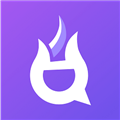
火花口语 103.63M424人在玩 火花口语是一款全新的英语口语练习软件,提供丰富的英语口语课程供学习者选择。平台还设有专门的机器人在线陪练,在对话过程中不断提升。
详情点击查看更多